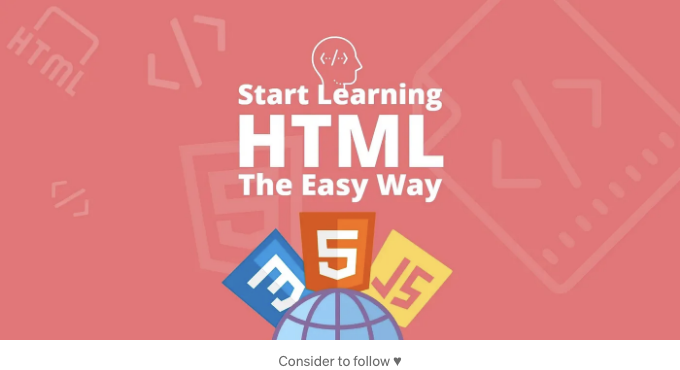
저희 HTML 팁 시리즈의 스무 번째 이야기에 오신 것을 환영합니다! 이 글에서는 HTML5 canvas 요소의 강력한 기능과 JavaScript를 사용하여 해당 요소에 그래픽을 그리는 방법을 살펴볼 것입니다. canvas 요소는 웹 페이지 내에서 그래픽, 애니메이션 및 기타 시각적 콘텐츠를 렌더링하는 다양하고 동적인 방법을 제공합니다.
이 안내서에서는 canvas 요소의 기본 사항을 다루고, 모양, 텍스트, 이미지를 그리는 방법을 보여주며, 애니메이션 및 상호 작용과 같은 고급 주제에 대해 논의할 것입니다. 이 글을 끝까지 읽으면, 다양한 그래픽 응용 프로그램에 canvas 요소를 최대한 활용하는 방법에 대해 굳은 이해를 얻게 될 것입니다.
여기에서 HTML의 무료 전체 강좌를 찾을 수 있습니다.
HTML5 캔버스란 무엇인가요?
HTML5 canvas 요소는 JavaScript를 사용하여 브라우저에서 직접 그래픽 및 애니메이션을 그릴 수 있게 해주는 컨테이너입니다. 2D 모양, 텍스트, 이미지 등을 렌더링하기 위한 저수준, 즉시 모드 API를 제공합니다. canvas 요소는 게임, 인터랙티브 애플리케이션, 데이터 시각화 및 그래픽이 많은 웹 사이트에서 널리 사용됩니다.
기본 구문
canvas 요소를 사용하려면 HTML에 포함시킨 다음 JavaScript를 사용하여 렌더링 컨텍스트에 액세스하면 됩니다. 렌더링 컨텍스트는 그래픽을 그리고 조작하기 위한 메서드를 제공하는 객체입니다.
<canvas id="myCanvas" width="500" height="400"></canvas>
var canvas = document.getElementById("myCanvas");
var ctx = canvas.getContext("2d");
너비(width)와 높이(height) 속성은 캔버스의 크기를 정의합니다. getContext(2d) 메서드는 캔버스에 그리기 위해 사용되는 2D 렌더링 컨텍스트를 반환합니다.
기본 도형 그리기
기본 도형부터 시작해보겠습니다. canvas API에서는 직사각형, 원, 선 등을 그리는 방법을 제공합니다.
직사각형 그리기
직사각형을 그릴 때, 채워진 직사각형에는 fillRect() 메소드를 사용하고 외곽선이 있는 직사각형에는 strokeRect()를 사용하세요.
// 채워진 직사각형 그리기
ctx.fillStyle = "#FF0000"; // 빨간색
ctx.fillRect(50, 50, 150, 100);
// 사각형 테두리 그리기
ctx.strokeStyle = "#0000FF"; // 파란색
ctx.lineWidth = 5;
ctx.strokeRect(250, 50, 150, 100);
원 그리기
원을 그리려면 arc() 메서드를 사용하세요. 이 메서드는 중심, 반지름, 시작 각도 및 끝 각도를 지정할 수 있습니다.
// 원 안을 채우는 원 그리기
ctx.beginPath();
ctx.arc(100, 250, 50, 0, 2 * Math.PI); // 중심 (100, 250), 반지름 50
ctx.fillStyle = "#00FF00"; // 녹색
ctx.fill();
// 테두리가 그려진 원을 그립니다
ctx.beginPath();
ctx.arc(300, 250, 50, 0, 2 * Math.PI); // 중심 (300, 250), 반지름 50
ctx.strokeStyle = "#FF00FF"; // 마젠타 색상
ctx.lineWidth = 5;
ctx.stroke();
선 그리기
선을 그리려면 beginPath(), moveTo(), lineTo() 메서드를 사용하여 선을 렌더링하려면 stroke()를 사용하세요.
// 선 그리기
ctx.beginPath();
ctx.moveTo(50, 350); // 시작점
ctx.lineTo(450, 350); // 끝점
ctx.strokeStyle = "#000000"; // 검정색
ctx.lineWidth = 3;
ctx.stroke();
캔버스에 텍스트 추가하기
fillText() 및 strokeText() 메서드를 사용하여 캔버스에 텍스트를 그릴 수도 있습니다.
채워진 텍스트 그리기
ctx.font = "30px Arial";
ctx.fillStyle = "#0000FF"; // 파란색
ctx.fillText("안녕, 캔버스!", 50, 100);
테두리가 그려진 텍스트
ctx.font = "30px Arial";
ctx.strokeStyle = "#FF0000"; // 빨간색
ctx.lineWidth = 2;
ctx.strokeText("안녕 캔버스!", 50, 200);
이미지 다루기
canvas 요소를 사용하면 drawImage() 메서드를 사용하여 캔버스에 이미지를 그릴 수도 있습니다. 이 메서드를 사용하면 img 요소, video 요소 또는 다른 캔버스에서 이미지를 그릴 수 있습니다.
이미지 그리기
<img id="myImage" src="example.jpg" alt="예시 이미지" style="display:none;">
var img = document.getElementById("myImage");
img.onload = function () {
ctx.drawImage(img, 50, 300, 200, 150); // (50, 300) 위치에 너비 200, 높이 150으로 이미지 그리기
};
고급 캔버스 기법
그라데이션 만들기
부드러운 색상 전환으로 모양을 채우기 위해 선형 또는 원형 그라데이션을 만들 수 있습니다.
선형 그라디언트
var gradient = ctx.createLinearGradient(0, 0, 200, 0);
gradient.addColorStop(0, "#FF0000"); // 시작 색상
gradient.addColorStop(1, "#FFFF00"); // 끝 색상
ctx.fillStyle = gradient;
ctx.fillRect(50, 50, 200, 100);
방사형 그라데이션
var gradient = ctx.createRadialGradient(150, 150, 20, 150, 150, 100);
gradient.addColorStop(0, "#FF0000"); // 시작 색상
gradient.addColorStop(1, "#FFFF00"); // 종료 색상
ctx.fillStyle = gradient;
ctx.beginPath();
ctx.arc(150, 150, 100, 0, 2 * Math.PI);
ctx.fill();
경로 그리기
canvas API를 사용하면 경로를 정의하여 복잡한 모양을 만들 수 있습니다.
ctx.beginPath();
ctx.moveTo(200, 200);
ctx.lineTo(300, 200);
ctx.lineTo(250, 100);
ctx.closePath();
ctx.fillStyle = "#00FF00"; // 녹색
ctx.fill();
ctx.strokeStyle = "#000000"; // 검은색
ctx.lineWidth = 2;
ctx.stroke();
애니메이션
애니메이션은 일정 간겔마다 캔버스를 계속 그려서 만들어질 수 있어요. 부드러운 애니메이션을 구현하기 위해 requestAnimationFrame() 메서드를 사용하세요.
var x = 0;
function animate() {
ctx.clearRect(0, 0, canvas.width, canvas.height); // Canvas를 지워주세요
ctx.fillStyle = "#0000FF"; // 파란색
ctx.fillRect(x, 50, 50, 50); // 새로운 x 위치에 사각형 그리기
x += 2; // x 위치 업데이트
if (x > canvas.width) x = -50; // 화면을 벗어나면 위치 초기화
requestAnimationFrame(animate); // 다음 프레임 요청
}
animate(); // 애니메이션 시작
HTML5 Canvas 사용의 Best Practices
1. 성능 최적화
복잡한 그림이나 애니메이션의 경우, 불필요한 다시 그리기를 최소화하고 효율적인 알고리즘을 사용하여 성능을 최적화하세요. 업데이트가 필요한 캔버스 부분만 지웁니다.
2. 크기 조정 처리
창의 크기가 조정될 때 캔버스의 크기를 주의 깊게 고려하세요. 캔버스 크기를 조정하고 내용을 다시 그리세요.
window.addEventListener("resize", function () {
canvas.width = window.innerWidth;
canvas.height = window.innerHeight;
draw(); // Redraw content
});
3. 상호작용 요소에 캔버스 사용하기
JavaScript 이벤트 리스너와 canvas 요소를 결합하여 상호작용 요소를 만들 수 있습니다. 마우스 클릭, 드래그 및 기타 이벤트를 처리하여 상호작용 애플리케이션을 만듭니다.
4. 접근성을 고려하세요
canvas 요소 자체는 접근할 수 없지만, 보조 기술을 활용하는 사용자들을 위해 대체 콘텐츠나 지침을 제공할 수 있습니다.
결론
HTML5 canvas 요소는 웹에서 동적 그래픽과 애니메이션을 만드는 강력한 도구입니다. canvas API의 기본을 이해하고 그라데이션, 경로, 애니메이션과 같은 고급 기술을 탐구함으로써, 웹사이트에 매력적이고 상호작용적인 시각적 콘텐츠를 만들 수 있습니다.
간단한 형태와 텍스트부터 복잡한 애니메이션과 이미지 조작까지, canvas 요소는 웹 개발자들에게 폭넓은 가능성을 제공합니다. 게임, 시각화, 또는 상호작용적 예술을 개발하고 있더라도, canvas 요소는 필요한 유연성과 제어력을 제공합니다.
이 안내서가 canvas 요소 사용에 대한 유용한 통찰력을 제공했기를 바랍니다. 더 많은 HTML 팁 및 자습서를 기대하시고, 웹 개발의 흥미로운 세계를 계속 탐험하십시오. 궁금한 점이 있거나 도움이 필요하면 언제든지 연락해 주세요!
코딩 즐기기요!